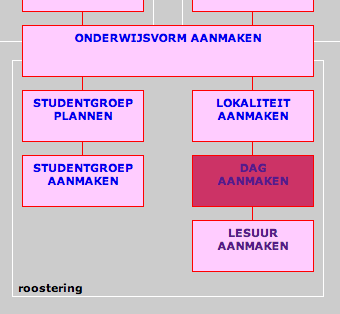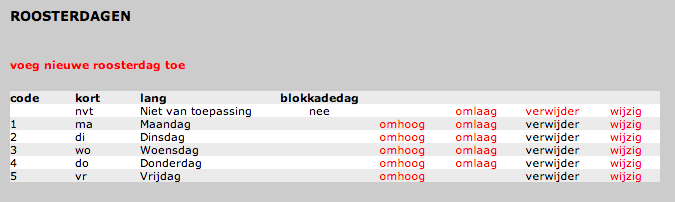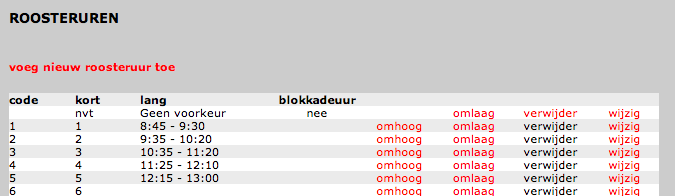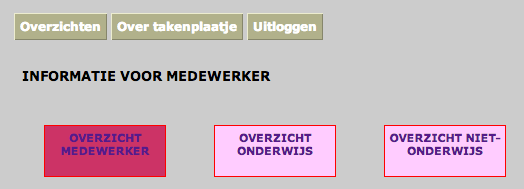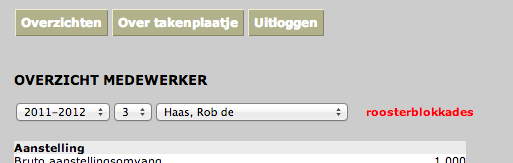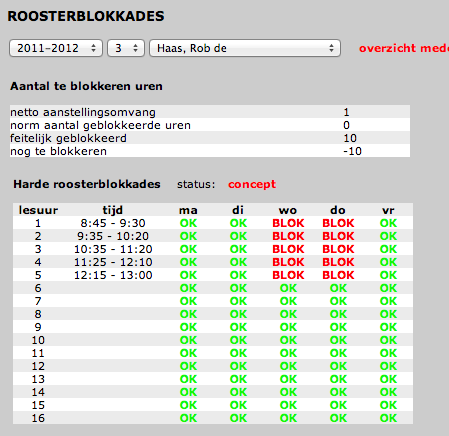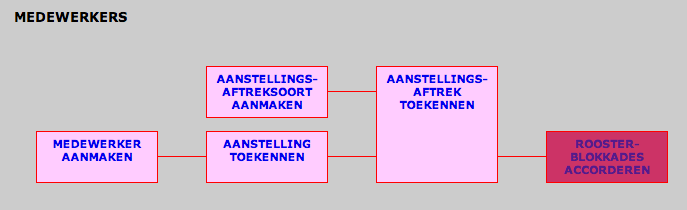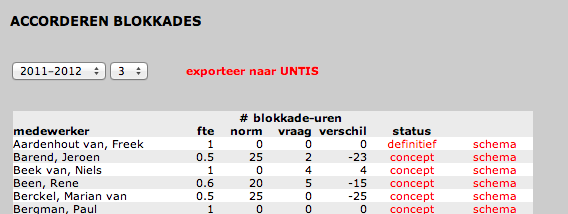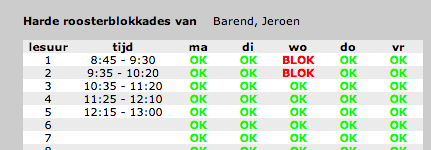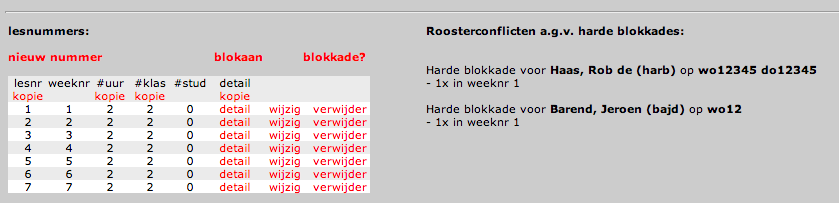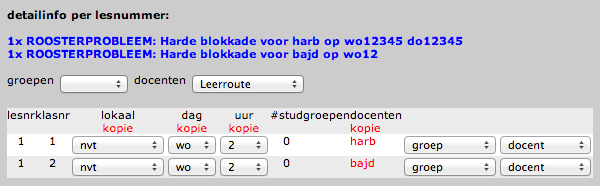Takenplaatje biedt de mogelijkheid om eenvoudig harde roosterblokkades te administreren en te beheren. Hierbij dient de medewerker zelf een voorstel in dat vervolgens al dan niet geaccordeerd wordt door de directie. Om een en ander te verduidelijken zal het gehele proces worden beschreven. Voordat het ‘roosterblokkade’-proces van start gaat moeten eerst enkele zaken worden ingesteld.
Welke dagen en uren komen in aanmerking voor een roosterblokkade?
Vooraf moet een keuze gemaakt worden welke dagen en uren voor een roosterblokkade in aanmerking mogen komen. Dit betekent dus dat het mogelijk is om bepaalde dagen (en uren) juist niet als roosterblokkadedag (of -uur) toe te staan.
Ga naar tabblad ‘Onderwijs’ en klik op DAG AANMAKEN.
U komt nu in het onderstaande scherm.
U kunt er nu voor kiezen om bepaalde dagen uit te sluiten van roosterblokkades door de betreffende dag te wijzigen (klik op wijzig) en bij blokkadedag ‘nee’ in te voeren. Zorg ervoor dat in ieder geval de roosterdag ‘nvt’ op ‘nee’ staat.
NB: Bij code ziet u voor maandag 1, voor dinsdag 2 enz. staan. Deze code is van belang bij het inlezen van de roosterblokkades in het roosterprogramma dat u gebruikt. Overleg met uw roostermaker welke code hij of zij gebruikt.
Ga terug naar tabblad ‘Onderwijs’ en klik op LESUUR AANMAKEN.
Ga op dezelfde manier aan de gang door ook hier ‘nee’ in te voeren bij blokkadeuur voor die uren waar dit van toepassing is.
Let ook hier op bij code. Deze code is van belang bij het inlezen van de roosterblokkades in het roosterprogramma dat u gebruikt. Overleg met uw roostermaker welke code hij of zij gebruikt.
Het invoeren van blokkades door de DOCENT
De medewerker voert zijn roosterblokkades in door te klikken op te klikken op OVERZICHT MEDEWERKER in het tabblad ‘overzichten’.
In dit overzicht selecteert hij zijn eigen naam en het schooljaar en de periode waarin hij zijn roosterblokkade wil opgeven.
Hij klikt vervolgens op roosterblokkades.
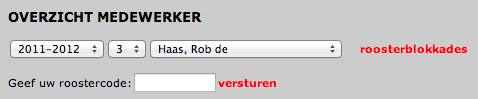
Takenplaatje vraagt nu om een controle. De medewerker moet zijn roostercode invoeren en op versturen klikken, waarna hij terecht komt in het scherm waarin hij zijn roosterblokkades kan opgeven.
In het bovenste scherm vindt u een indicatie van het normaantal te blokkeren uren. Uitgangspunt hierbij is 50 mogelijke lesuren per week. Iemand met een aanstelling van 0,8 fte heeft dan recht op 0,2 * 50 = 10 geblokkeerde lesuren.
NB: Uiteraard hangt dit sterk af van de afspraken die binnen een onderwijsorganisatie gelden. In latere versies van Takenplaatje zal functionaliteit ingebouwd gaan worden waardoor de onderwijsorganisatie hier zelf invulling aan kan geven.
Het invullen van de tijden, waarop de lesuren vallen is niet per se nodig, maar verschaft natuurlijk wel veel meer inzicht. Klik hiervoor eventueel op LESUUR AANMAKEN binnen Tabblad ‘Onderwijs’ en wijzig de tijden.
Door te klikken op een bepaalde dag/tijd verandert de waarde van OK in BLOK en omgekeerd.
Na het vastleggen van alle roosterblokkades kan de status van de roosterblokkades door de medewerker van concept in definitief veranderd worden (en omgekeerd, wanneer dit nodig mocht zijn) door erop te klikken.
Het accorderen van blokkades door de directie/beheerder
De directie/beheerder accordeert de roosterblokkades door te klikken op te klikken op ROOSTERBLOKKADES ACCORDEREN in het tabblad ‘medewerkers’.
Vervolgens komt u in een scherm met daarin alle medewerkers met achter hun naam de aanstelling, de norm m.b.t. het aantal blokkade-uren, het aantal gevraagde blokkade-uren en het verschil.
Verder wordt van elke medewerker de status van de roosterblokkade gegeven en wordt wanneer u op schema kilkt het roosterschema van de betreffende medewerker zichtbaar.
Door op de status van de betreffende medewerker te klikken doorloopt de status achtereenvolgens de volgende fases: concept, definitief, akkoord. Wanneer op status akkoord wordt gedrukt komt de status weer terug op concept.
Wanneer de status op ‘akkoord’ staat zijn de roosterblokkades door de medewerker niet meer te wijzigen!
De lijst met medewerkers wordt altijd gesorteerd volgens het volgende principe. Eerst alle medewerkers met status ‘definitief’, daarna ‘concept’ en als laatste ‘akkoord’. Op deze manier blijven de medewerkers die als eerste bekeken moeten worden (nl. de medewerkers die aangegeven hebben dat hun blokkades als definitief mogen worden beschouwd) telkens bovenaan.
Het exporteren ten behoeve van UNTIS
Door te klikken op exporteer naar UNTIS wordt een txt-bestand geproduceerd van alle roosterblokkades die door de directie zijn geaccordeerd. Dit txt-bestand kan door de roostermaker worden ingelezen in UNTIS.
Waarschuwing bij voorbereiding roosterinformatie
Bij het voorbereiden van de roosterinformatie door de inzetcoordinator wordt door takenplaatje gecheckt of er sprake is van een conflict als gevolg van een roosterblokkade. Door in het inzet- en roosteringgedeelte te klikken op blokkade? geeft Takenplaatje alle blokkades voor de betreffende module/onderwijsvorm.
Door naar detail te gaan worden eventuele conflicten binnen het lesnummer zichtbaar, waarbij voor de volledigheid alle roosterblokkades per medewerker worden gegeven.